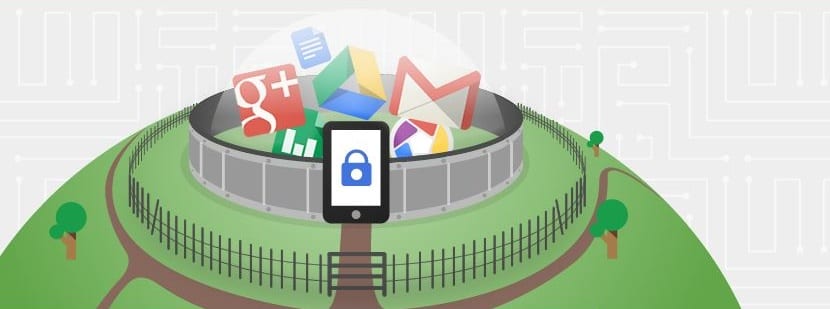
Завдяки обсягу інформації, яку ми сьогодні маємо на наших телефонах Android, безпека телефону стає одним з найважливіших аспектів враховувати. Життєво важливо усвідомити важливість безпеки нашого смартфона, і для цього існують певні заходи, які є вкрай необхідними, щоб ми принаймні встановили певні рівні захисту для тих, хто на той момент хоче забрати те, що є нашим.
Нижче ви знайдете основні інструменти, які є дуже важливими і такими є активація, необхідна для захисту всіх даних що ми маємо на нашому улюбленому телефоні Android. Сама Google нав'язує деякі, наприклад, сам Диспетчер пристроїв або шифрування даних, що існують на телефоні, на випадок, якщо ми хочемо продати термінал в якийсь момент.
Відстежуйте свій телефон за допомогою Диспетчера пристроїв Android
У той час ми вже говорили про цю важливу послугу, таку як Диспетчер пристроїв Android, або про те саме, Диспетчер пристроїв Android. Минулого року, коли Google представив програму так що ви можете завантажити його з магазину Play, щоб віддалено знаходити, блокувати, видаляти дані або дзвонити телефон.
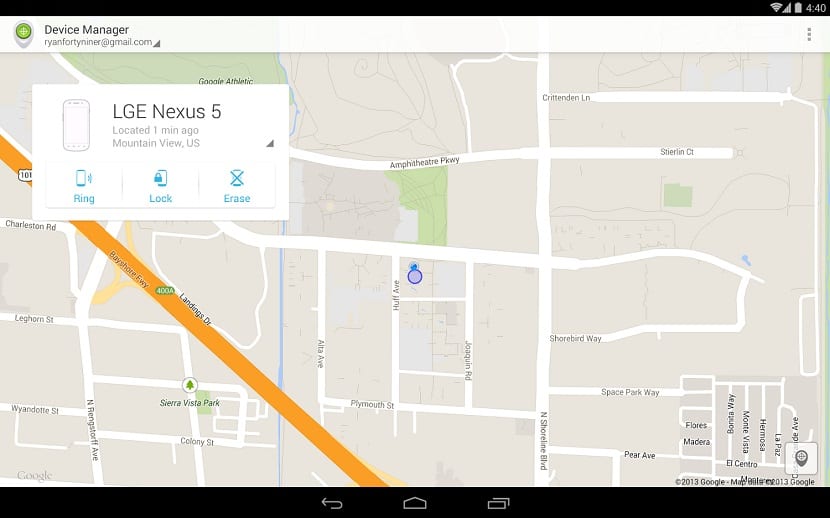
Ми не говоримо про ідеальну систему, але вона має різні переваги, такі як можливість встановіть програму на термінал друга пункт щоб мати змогу знайти з нього наш телефон, або виконайте будь-яку з вищезазначених дій.
Для активації цієї важливої функціональності, крім встановіть програму, ти мусиш піти за цим посиланням в Google, що ви це чудово пояснить, як користуватися цією функцією і мати його доступним, щоб не втратити з виду телефон або планшет. Ви також можете отримати доступ до підручника, який ми зробили минулого року для активації Диспетчера пристроїв Android.
Активуйте двоетапну перевірку
Ця функціональність служить безпосередньо для повністю захистити свій обліковий запис Google. Якщо ви не використовуєте цю функцію, майже важливо, щоб ви це зробили. На Android ви можете встановити додаток Google, який називається Програма автентифікатора щоб легко отримати доступ до своїх кодів або отримати їх безпосередньо через SMS-повідомлення.
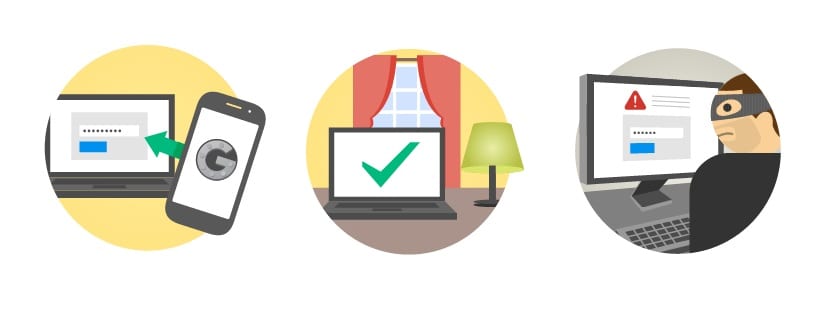
Google домовився веб-сайт, що детально пояснює двоетапна перевірка за цим посиланням і що потрібно зробити, щоб його активувати. Це прості кроки для виконання.
Зашифруйте свій телефон
Менш ніж два тижні тому ми розповідали вам тут про важливість шифрування телефону, якщо ви хочете його продати. Оскільки існують способи відновлення даних із внутрішньої пам’яті телефону, це майже так життєво важливо, щоб ми шифрували інформацію щоб якомога більше його не вдалося відновити.
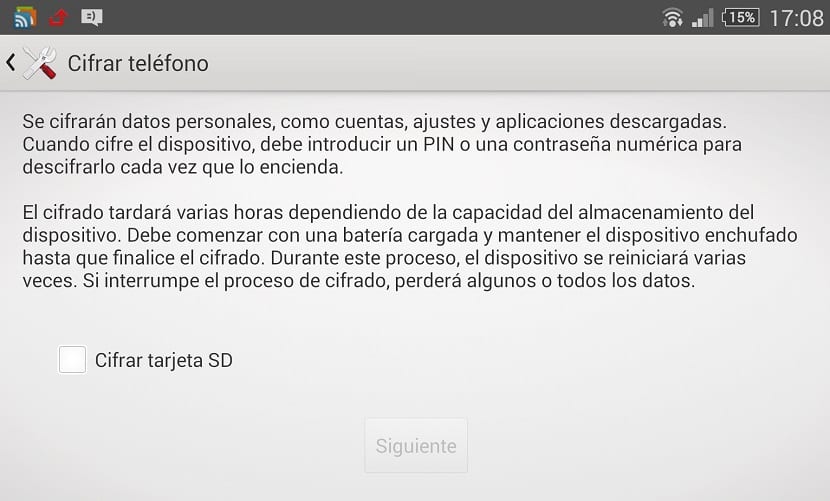
Ми також не говоримо про міру, яку ми повинні вживати, лише якщо ми хочемо продати телефон, оскільки це може бути один з важливих кроків безпеки в Android, хоча це має наслідки у роботі телефону. Особливо у тих, які є старими та не мають на ринку всього потенціалу нового.
Крок, який слід виконати, простий: Налаштування> Безпека> Шифрувати телефон. Початковий процес займе трохи часу, і він, безперечно, попередить вас про те, що його потрібно підключити до електричної мережі. Після завершення процесу вам потрібно буде вводити PIN-код або пароль кожного разу, коли ви запускаєте телефон або вимикаєте його. Цей PIN-код відрізняється від самої SIM-карти та є іншим заходом захисту терміналу.
Заблокуйте телефон
Вчора ми зібрали інформацію про те, як майже 50% користувачів не блокують свій телефон з будь-яким паролем, шаблоном розблокування або навіть з вашим обличчям. Це ще одна життєво необхідна міра безпеки, завдяки якій важче отримати доступ до даних, що знаходяться всередині, крім того, що погляди інших людей припиняться, намагаючись дізнатись останні фотографії, зроблені телефоном, або повідомлення, Whatsapp.
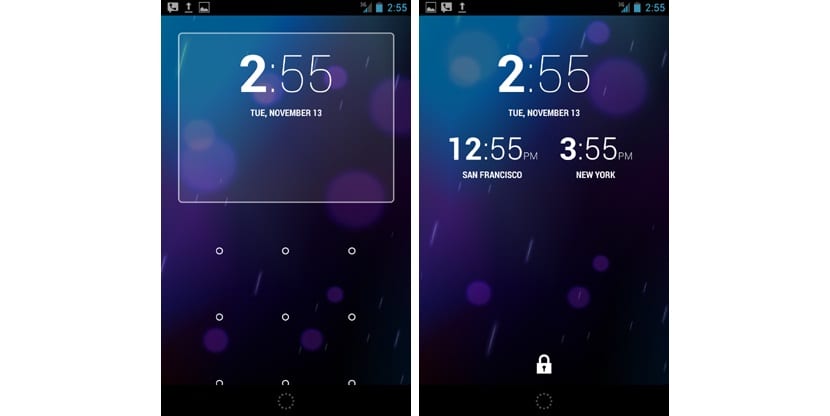
Щоб заблокувати його, потрібно перейти до: Налаштування> Безпека> Екран блокування, та визначте міру безпеки, яка буде залежати від можливостей вашого терміналу, а навіть використовувати відбитки пальців у деяких випадках.
Додайте своє ім’я на екран блокування
Якщо ви втрачаєте телефон, а екран блокування активний, той "ангел", який знаходить його і хоче повернути його вам, не знатиме вашого імені. Тож якщо ви додасте якусь інформацію, яка ідентифікує вас, можливо, вам буде простіше. Додавання назви полегшить тим, хто вважає його загубленим.
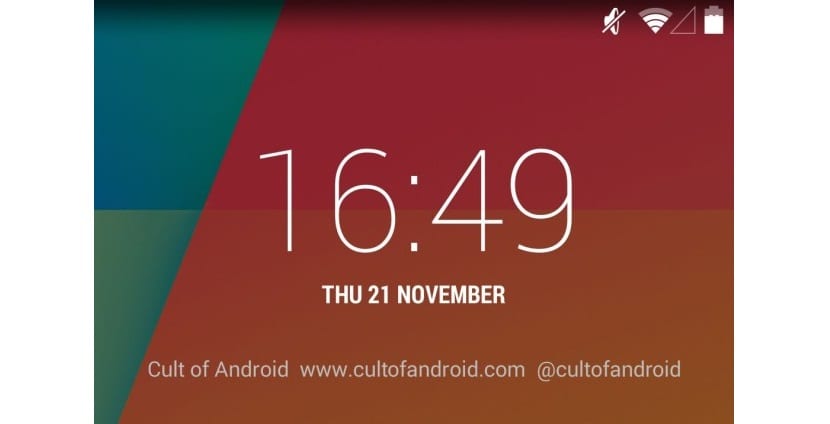
Щоб додати ім'я або контактну інформацію, потрібно перейти до: Налаштування> Безпека> Інформація про власника.
Є більше способів запропонувати безпеку на Android, але ці п’ять згаданих життєво важливі так що коли ви поїдете у відпустку цього літа, ви ускладните речі для чужих друзів.
